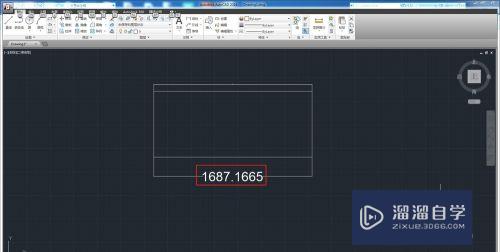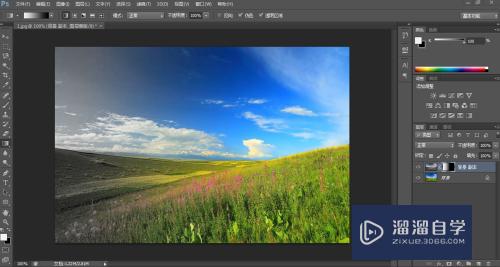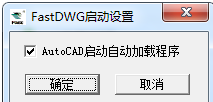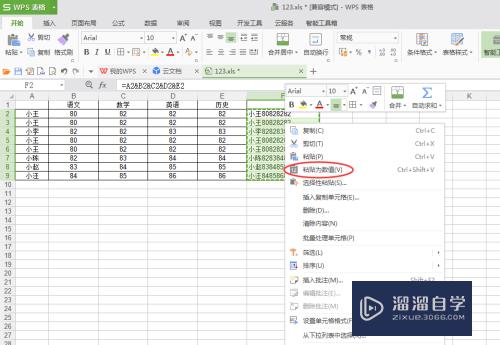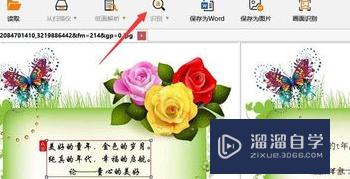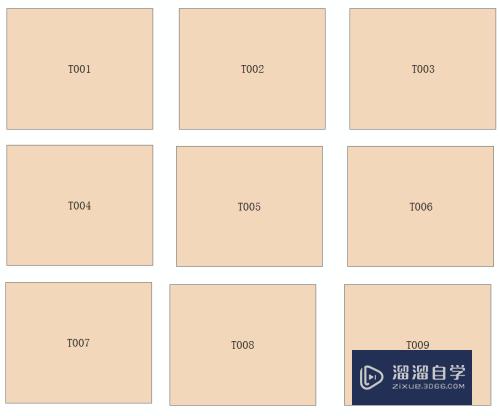C4D怎么用纹理添加瓶身图案(c4d如何添加纹理)优质
在使用C4D进行建模时。要想让图形变得更加逼真。我们需要进行贴图。或者进行材质的添加。那么C4D怎么用纹理添加瓶身图案呢?方法其实很简单。小渲这就来和大家说说。

工具/软件
硬件型号:惠普(HP)暗影精灵8
系统版本:Windows7
所需软件:C4D R20
第1步
我们在C4D软件下方材质面板空白处双击鼠标左键。创建一个新的材质球

第2步
鼠标左键双击刚创建的材质球

第3步
进入到材质编辑器窗口。我们取消勾选反射。点击颜色栏目右侧纹理添加按钮

第4步
在弹出的菜单中。选择加载图像。在电脑中找到并选择事先准备好的带有Alpha通道的PNG图案

第5步
这时。系统将弹出一个提醒窗口。我们直接点击是

第6步
我们勾选Alpha

第7步
同样。鼠标左键点击纹理添加按钮

第8步
选择菜单中的加载图像。选择同一张PNG图片

第9步
图像加载完成之后。点击窗口右上角的关闭

第10步
我们将材质球1拖入到护手霜的瓶身当中

第11步
如下图所示。我们的护手霜图案就被添加成功了

以上关于“C4D怎么用纹理添加瓶身图案(c4d如何添加纹理)”的内容小渲今天就介绍到这里。希望这篇文章能够帮助到小伙伴们解决问题。如果觉得教程不详细的话。可以在本站搜索相关的教程学习哦!
更多精选教程文章推荐
以上是由资深渲染大师 小渲 整理编辑的,如果觉得对你有帮助,可以收藏或分享给身边的人
本文标题:C4D怎么用纹理添加瓶身图案(c4d如何添加纹理)
本文地址:http://www.hszkedu.com/61727.html ,转载请注明来源:云渲染教程网
友情提示:本站内容均为网友发布,并不代表本站立场,如果本站的信息无意侵犯了您的版权,请联系我们及时处理,分享目的仅供大家学习与参考,不代表云渲染农场的立场!
本文地址:http://www.hszkedu.com/61727.html ,转载请注明来源:云渲染教程网
友情提示:本站内容均为网友发布,并不代表本站立场,如果本站的信息无意侵犯了您的版权,请联系我们及时处理,分享目的仅供大家学习与参考,不代表云渲染农场的立场!